Bài viết được tư vấn chuyên môn bởi ông Võ Văn Hiếu – Giám đốc kỹ thuật của Trung tâm sửa chữa điện lạnh – điện tử Limosa.
Trong phân tích thống kê, kiểm định chisquare là một công cụ hữu ích để xác định mức độ phụ thuộc giữa hai biến. Hàm chitest trong Excel là một công cụ mạnh mẽ giúp tính toán kiểm định chisquare. Nếu bạn đang tìm kiếm một cách để phân tích các dữ liệu và tìm hiểu mối quan hệ giữa chúng, hãy đọc tiếp để tìm hiểu cách sử dụng hàm chitest trong Excel cùng Trung tâm sửa chữa điện lạnh – điện tử Limosa.

MỤC LỤC
1. Hàm chitest trong Excel là gì ?
Trước khi đến với cách sử dụng hàm chitest trong Excel chúng ta cùng tìm hiểu về hàm chitest là gì? Hàm chitest trong Excel là một hàm thống kê dùng để kiểm tra xem có sự liên quan giữa hai biến phân loại hay không. Hàm này so sánh các giá trị quan sát thực tế với các giá trị mong đợi dựa trên giả thuyết tính độc lập. Hàm này trả về một giá trị xác suất từ phân phối khi bình phương, còn gọi là p-value. P-value cho biết khả năng để có được kết quả như vậy nếu giả thuyết là đúng. Nếu p-value nhỏ hơn một mức ý nghĩa (thường là 0.05 hoặc 0.01), ta có thể bác bỏ giả thuyết và kết luận rằng có sự liên quan giữa hai biến.
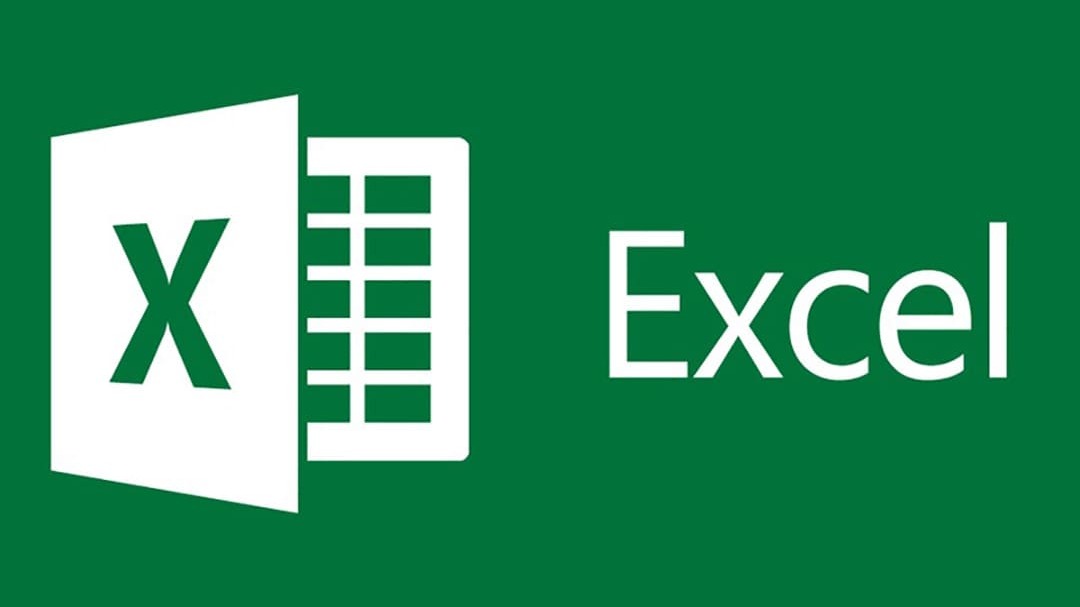
2. Hướng dẫn cách sử dụng hàm chitest trong Excel
Để sử dụng hàm chitest trong Excel, bạn cần có hai bảng dữ liệu: một bảng chứa các giá trị quan sát thực tế và một bảng chứa các giá trị mong đợi dựa trên giả thuyết tính độc lập. Các bảng này phải có cùng kích thước và cùng phân loại theo hàng và cột. Bạn cũng cần xác định một mức ý nghĩa để so sánh với p-value trả về bởi hàm chitest.
Sau khi có đủ dữ liệu, bạn nhập công thức hàm chitest vào một ô bất kỳ:
=CHITEST(actual_range, expected_range)
Trong đó actual_range là phạm vi dữ liệu chứa các giá trị quan sát, expected_range là phạm vi dữ liệu chứa các giá trị mong đợi. Bạn có thể nhập trực tiếp các phạm vi hoặc sử dụng các tên ô hoặc tên phạm vi đã định nghĩa trước.
Sau khi nhập công thức, bạn nhấn Enter để thực hiện tính toán. Hàm chitest sẽ trả về một giá trị xác suất từ phân phối khi bình phương. Bạn so sánh giá trị này với mức ý nghĩa đã chọn. Nếu p-value nhỏ hơn mức ý nghĩa, bạn có thể bác bỏ giả thuyết và kết luận rằng có sự liên quan giữa hai biến. Nếu p-value lớn hơn hoặc bằng mức ý nghĩa, bạn không có cơ sở để bác bỏ giả thuyết và kết luận rằng không có sự liên quan giữa hai biến.
Ví dụ: Bạn muốn kiểm tra xem có sự liên quan giữa giới tính và sở thích của khách hàng về một sản phẩm mới. Bạn có hai bảng dữ liệu như sau:
| Thích | Không thích | |
| Nam | 50 | 30 |
| Nữ | 40 | 20 |
| Thích | Không thích | |
| Nam | 45 | 35 |
| Nữ | 45 | 15 |
Bảng đầu tiên chứa các giá trị quan sát thực tế, bảng thứ hai chứa các giá trị mong đợi dựa trên tỷ lệ của tổng số khách hàng nam và nữ. Bạn chọn mức ý nghĩa là 0.05.
Bạn nhập công thức hàm chitest vào ô D2:
=CHITEST(A2:B3,A5:B6)
Kết quả trả về là: 0.0398
Giá trị này nhỏ hơn mức ý nghĩa 0.05, do đó bạn có thể bác bỏ giả thuyết và kết luận rằng có sự liên quan giữa giới tính và sở thích của khách hàng về sản phẩm mới. Với những hướng dẫn sử dụng hàm chitest trong excel trên hy vọng đọc giả có thể hiểu về cách sử dụng hàm chitest trong Excel.
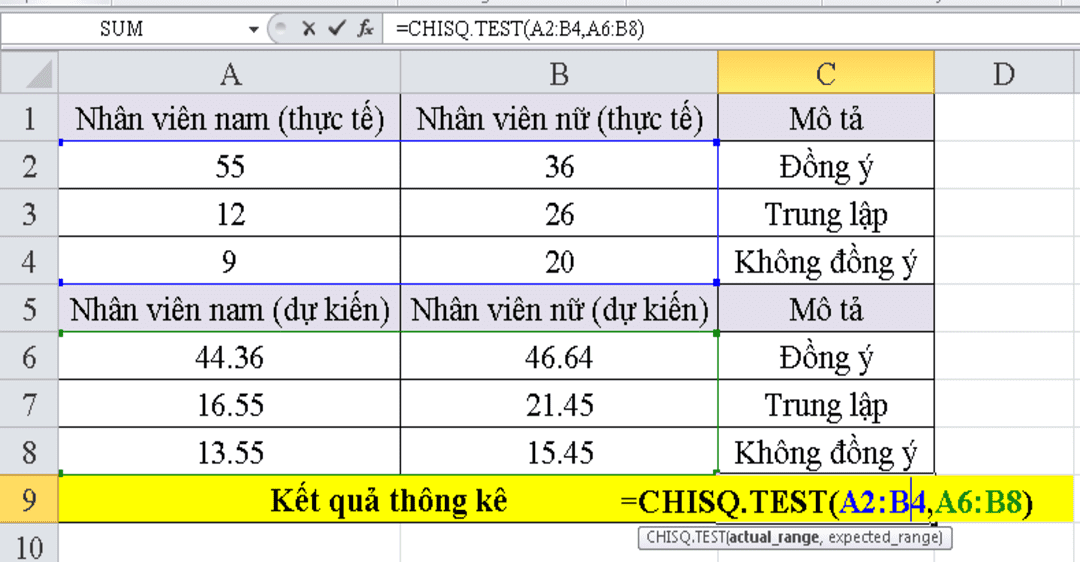
3. Lưu ý khi sử dụng hàm chitest trong Excel
Sau khi biết cách sử dụng hàm chitest trong Excel có thể rút ra rằng hàm chitest trong Excel là một hàm thống kê hữu ích để kiểm tra tính độc lập của hai biến phân loại. Tuy nhiên, khi sử dụng hàm này, bạn cần lưu ý một số điểm sau:
- Bạn cần có hai bảng dữ liệu: một bảng chứa các giá trị quan sát thực tế và một bảng chứa các giá trị mong đợi dựa trên giả thuyết tính độc lập. Các bảng này phải có cùng kích thước và cùng phân loại theo hàng và cột.
- Theo hướng dẫn sử dụng hàm chitest trong excel, bạn cần xác định một mức ý nghĩa để so sánh với p-value trả về bởi hàm chitest. Mức ý nghĩa thường là 0.05 hoặc 0.01, tùy thuộc vào mức độ tin cậy mong muốn.
- Bạn cần kiểm tra xem các giá trị mong đợi có quá nhỏ hay không. Một số nhà thống kê đề xuất rằng mỗi giá trị mong đợi cần lớn hơn hoặc bằng 5. Nếu không, bạn có thể dùng các hàm khác như chisq.test hoặc fisher.test.
- Bạn cần biết cách diễn giải kết quả của hàm chitest. Nếu p-value nhỏ hơn mức ý nghĩa, bạn có thể bác bỏ giả thuyết và kết luận rằng có sự liên quan giữa hai biến. Nếu p-value lớn hơn hoặc bằng mức ý nghĩa, bạn không có cơ sở để bác bỏ giả thuyết và kết luận rằng không có sự liên quan giữa hai biến
Trên đây là cách sử dụng hàm chitest trong Excel. Nếu quý đọc giả đang tìm kiếm các thông tin chuyên nghiệp để giải quyết các vấn đề liên quan đến dữ liệu, Limosa là một trong những lựa chọn tốt nhất cho quý khách. Chúng tôi đem đến cho khách hàng những giải pháp tối ưu nhất để giải quyết các vấn đề phức tạp. Nếu bạn cần hỗ trợ, hãy liên hệ với Trung tâm sửa chữa điện lạnh – điện tử Limosa qua số HOTLINE 1900 2276 để được tư vấn miễn phí và trải nghiệm dịch vụ chất lượng từ Limosa.

 Thời Gian Làm Việc: Thứ 2 - Chủ nhật : 8h - 20h
Thời Gian Làm Việc: Thứ 2 - Chủ nhật : 8h - 20h Hotline: 1900 2276
Hotline: 1900 2276




